linux之pxe远程安装服务的部署和kickstart无人值守安装
Posted 遙遙背影暖暖流星
tags:
篇首语:本文由小常识网(cha138.com)小编为大家整理,主要介绍了linux之pxe远程安装服务的部署和kickstart无人值守安装相关的知识,希望对你有一定的参考价值。
PXE的部署
一、pxe的服务介绍
1、PXE的简单介绍
PXE批量部署的优点
●规模化:同时装配多台服务器
●自动化:安装系统、配置各种服务
●远程实现:不需要光盘、U盘等安装介质
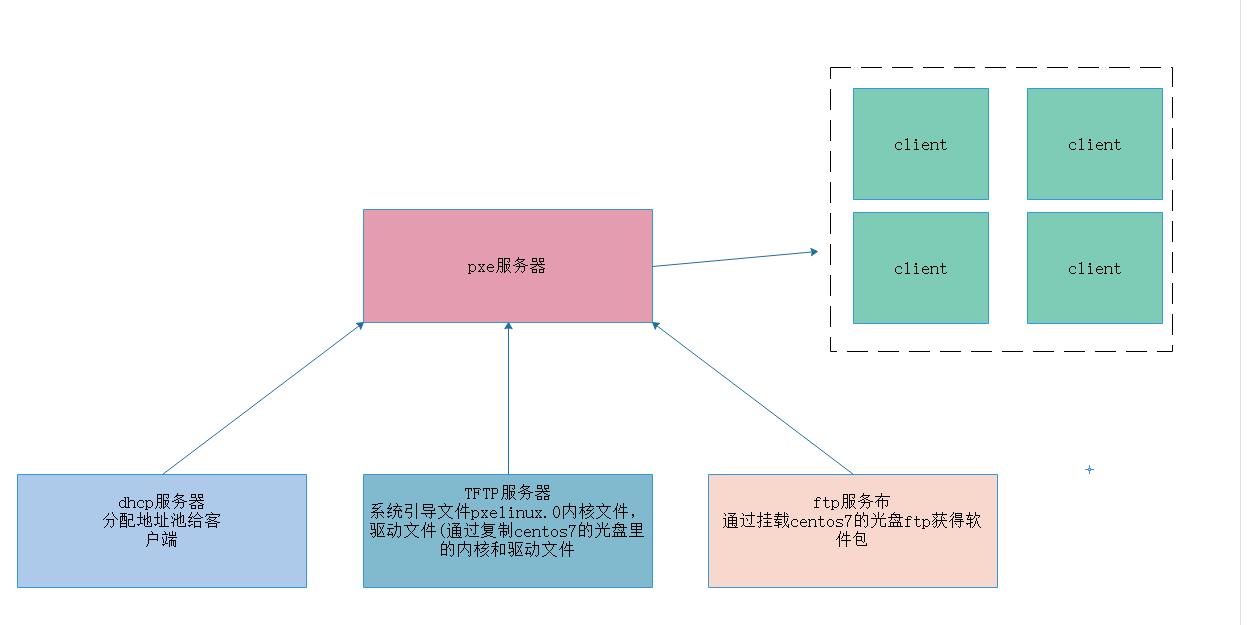
2、工作原理

3、tftp和kickstat介绍
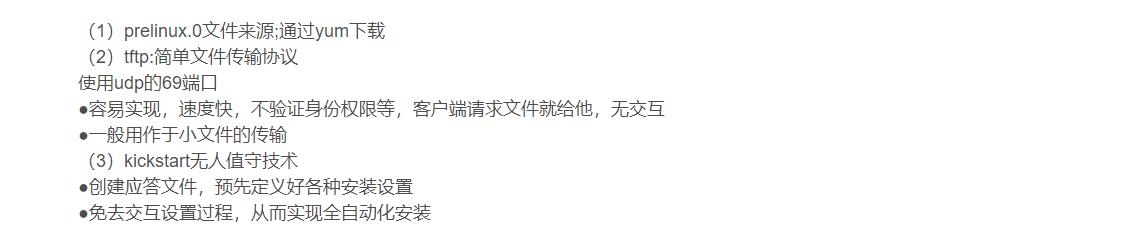
二、pxe的服务安装过程
实验环境:
●关闭防火墙
●关闭selinux
●配置yum源
●主机之间互通
●服务端能运行tdhcp服务,用来分配地址、定位引导程序;同时服务端运行ftp和TFTP服务,以提供引导程序下载
●客户端网卡支持pxe协议,主板支持网络引导
1、关闭防火墙
systemctl stop firewalld.service #关闭防火墙
systemctl disable firewalld.service #开机不自启
setenforce 0
vim /etc/selinux/congfig #模式修改为disabled
reboot #开机重启生效
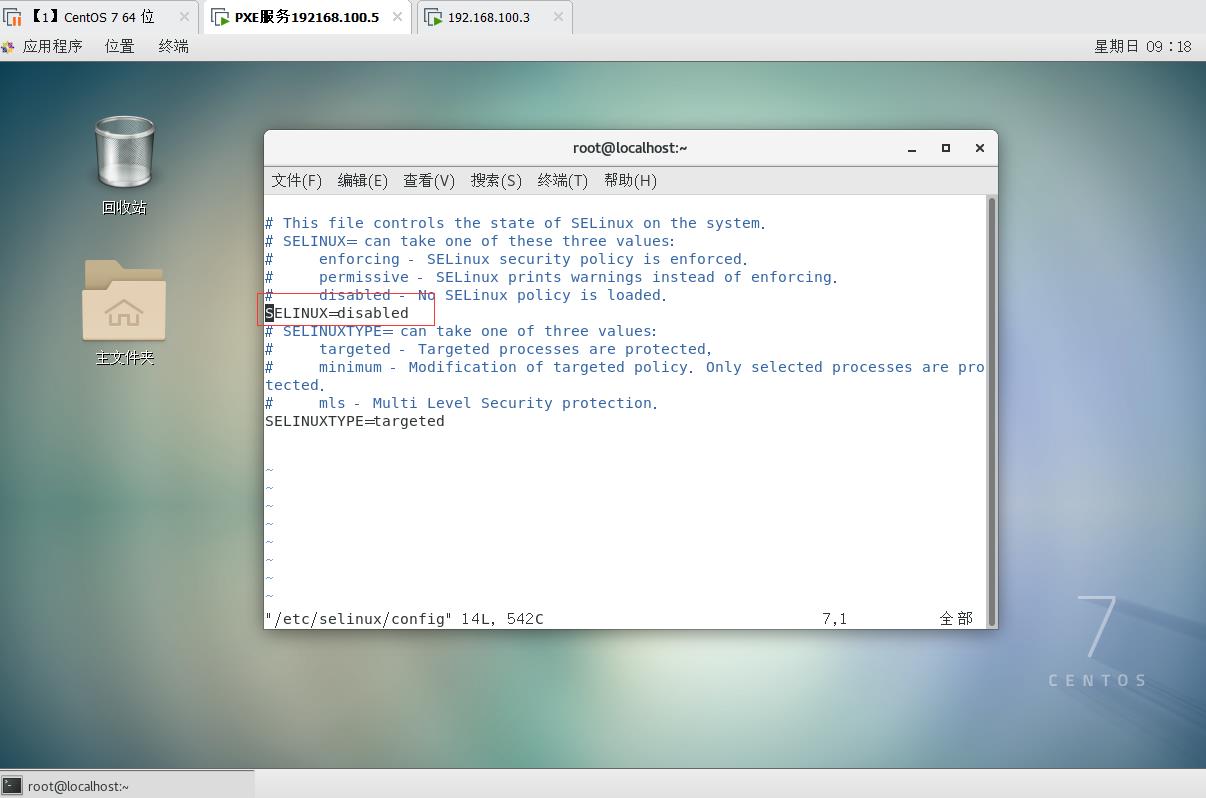
2、配置dhcp
(1)复制dhcp示例文件/usr/share/doc/dhcp*/dhcpd.conf.example并修改
yum -y install dhcp #安装dhcp
cp -p //usr/share/doc/dhcp*/dhcpd.conf.example /etc/dhcp/dhcpd.conf #复制并覆盖
vim /etc/dhcp/dhcpd.conf
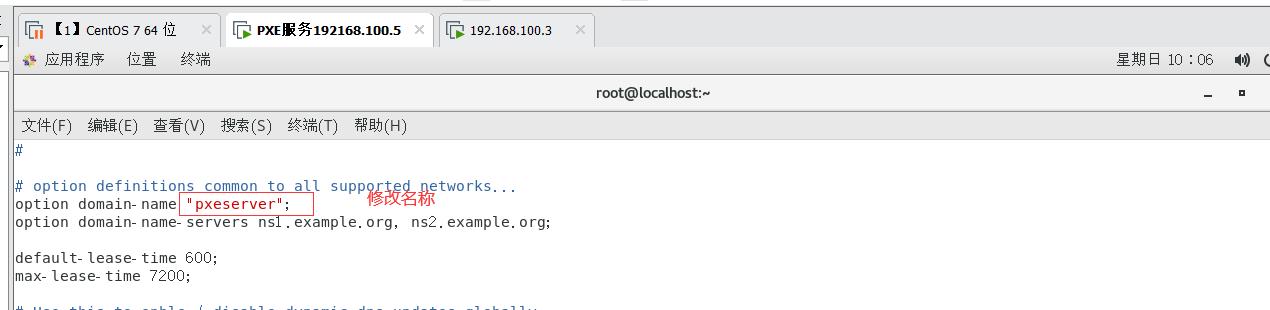
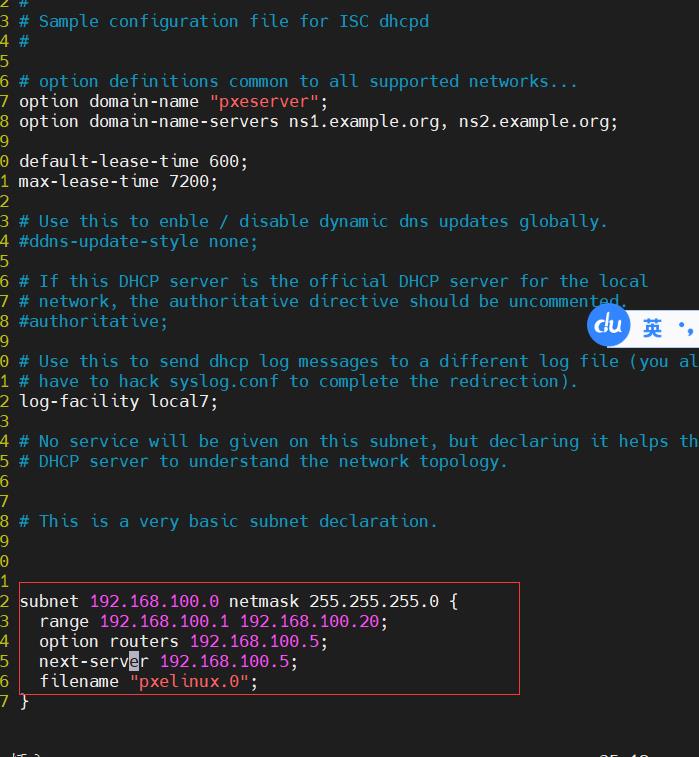
systemctl restart dhcpd #重启服务
systemctl enable dhcpd #设为开机自启
3、安装tftp和syslinux,ftp软件包
yum provides */pxelinux.0 查看支持该文件的所有软件包,发现pxelinux.0这个文件由syslinux这个软件包支持
yum -y install tftp-server.x86_64 #提供引导,版本号加上
yum -y install vsftpd #提供下载传输功能
yum -y install syslinux #该软件提供pxe服务
rpm -ql syslinux | grep pxelinux # 可以查看在配置文件位置
pxelinux文件位置:/usr/share/syslinux/pxelinux.0
4、挂载,复制必要在指定目录下
tftp下的共享目录存在pxelinux.0文件,vmlinuz为内核执行文件,initrd.img为系统的驱动文件
cp -p /usr/share/syslinux/pxelinux.0 /var/lib/tftpboot/
mount /dev/sr0 /mnt #先挂载
cp -p /mnt/images/pxeboot/vmlinuz /var/lib/tftpboot/
cp -p /mnt/images/pxeboot/initrd.img /var/lib/tftpboot/
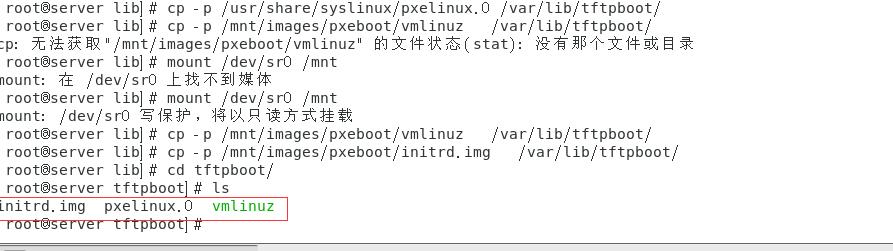
5、复制挂载文件到ftp下
chmod 777 /var/ftp
mkdir /var/ftp/centos7
cp -rf /mnt/* /var/ftp/centos7/
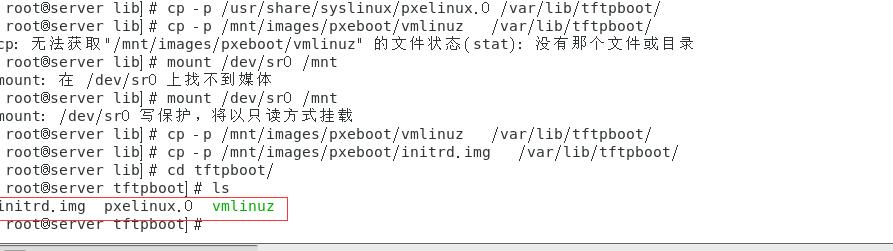
6、制作菜单文件
(1)创建一个目录 pxelinux.cfg在/var/lib/tftpboot/目录下
将文件/var/ftp/centos7/isolinux/isolinux.cfg 复制并改名为/var/lib/tftpboot/pxelinux.cfg/default
cd /var/lib/tftpboot/
mdkir pxelinux.cfg
cp -p /var/ftp/centos7/isolinux/isolinux.cfg /var/lib/tftpboot/pxelinux.cfg/default
(2)编辑菜单内容
vim /var/lib/tftpboot/pxelinux.cfg/default
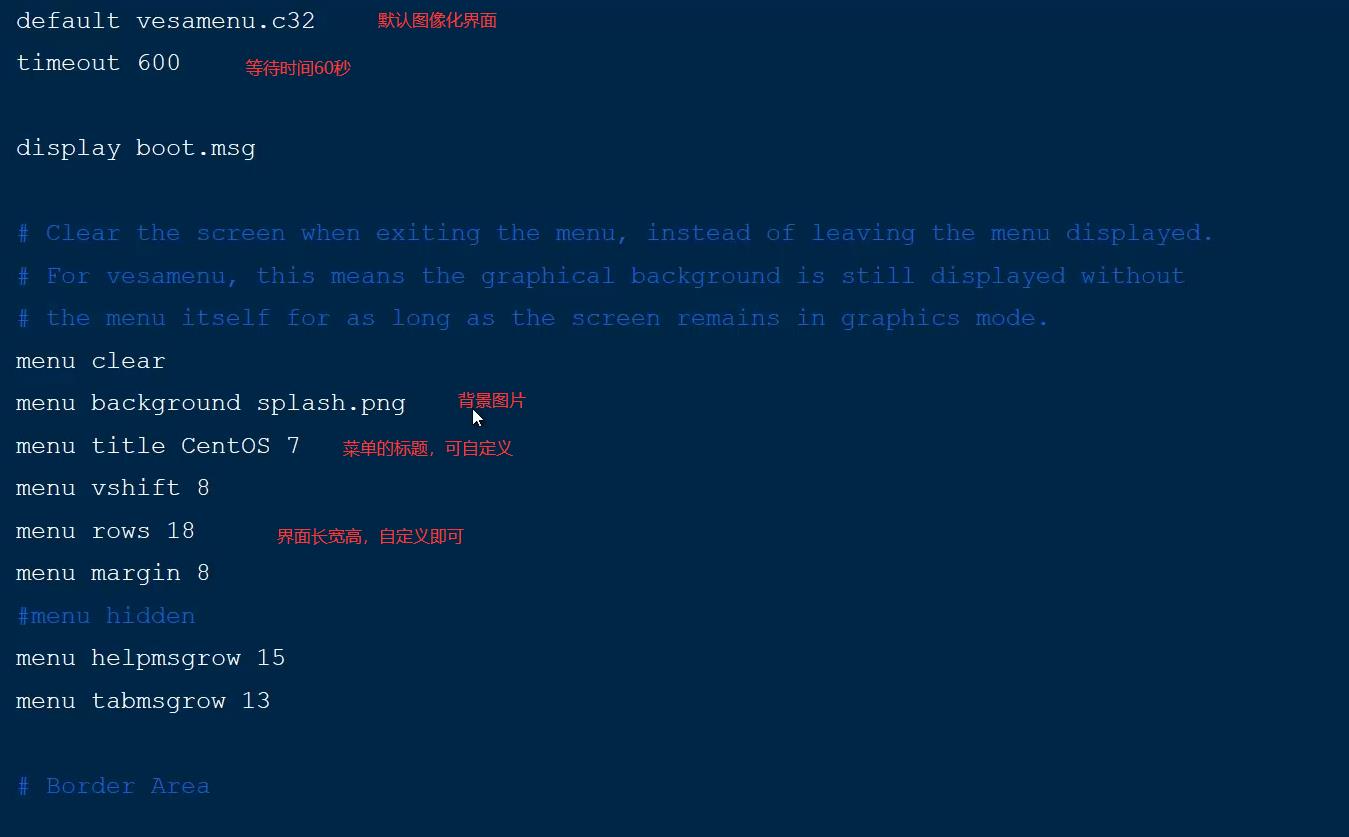
对文件做以下修改
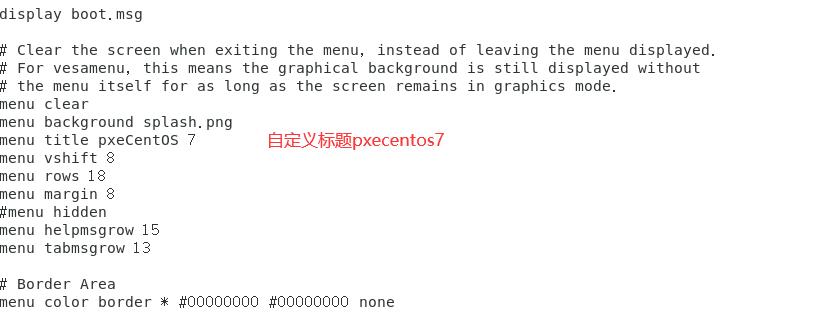
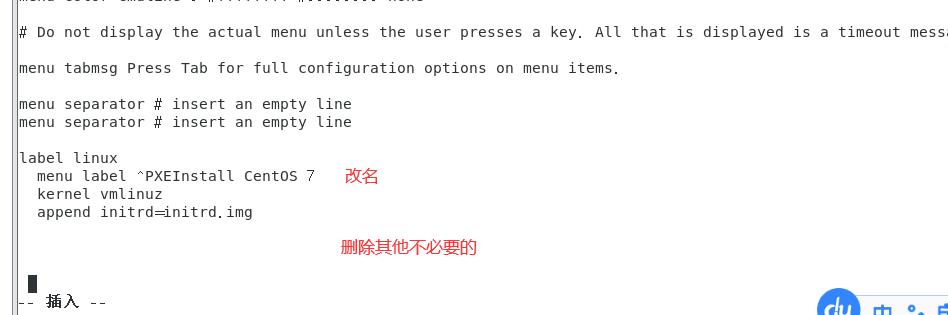
/var/ftp/centos7/isolinux/vesamenu.c32(图形化界面)和var/ftp/centos7/isolinux/splash.png(背景图)拷贝到/var/lib/tftpboot/下
cd /var/ftp/centos7/isolinux
cp -p splash.png vesamenu.c32 /var/lib/tftpboot/
(3)配置xinetd的tftp文件
vim /etc/xinetd.d/tftp
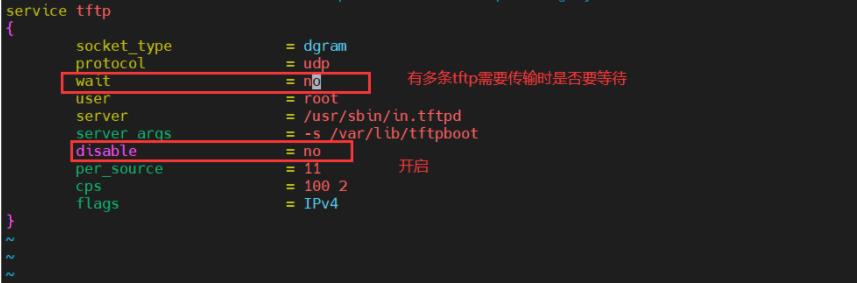
(4)保证所有服务是开启的
systemctl start tftp
systemctl start vsftpd
systemctl start dhcpd

7、实现kickstart无人值守安装
(1)安装kickstart
yum -y install system-config-kickstart
(2)修改yum源
vim /etc/yum.repos.d/CentOS-Base.repo
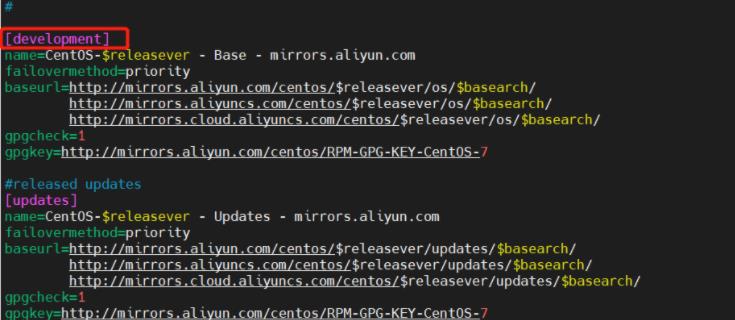
(3)调用并开始设置
system-config-kickstart
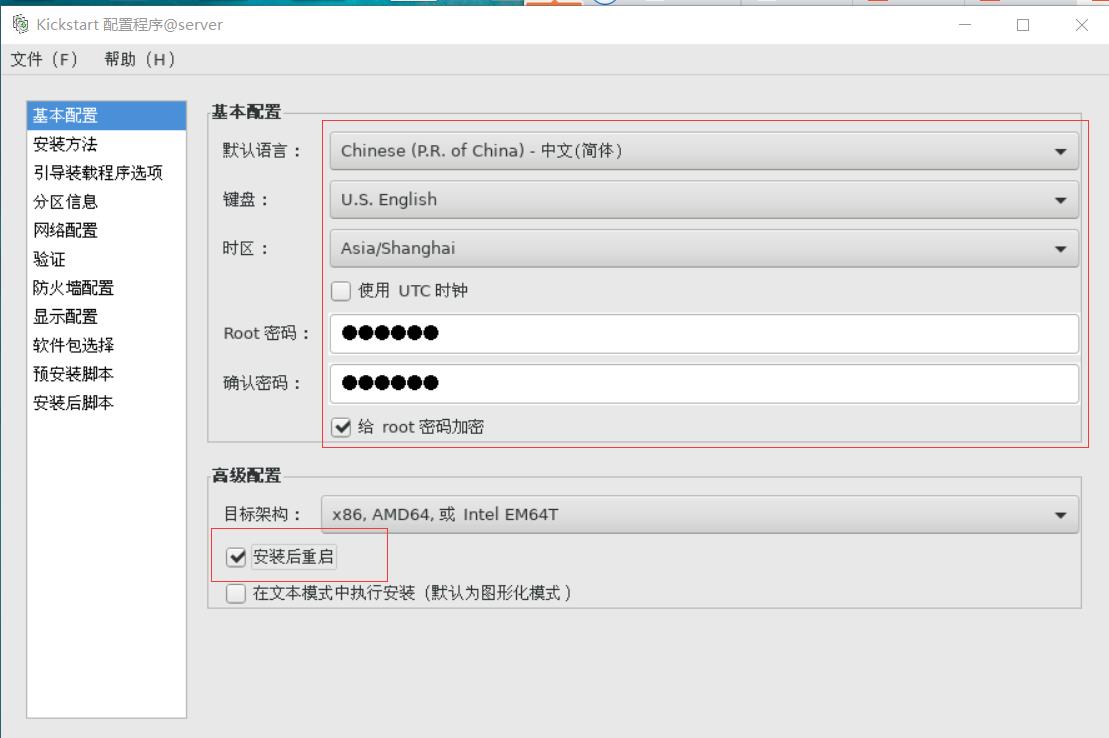
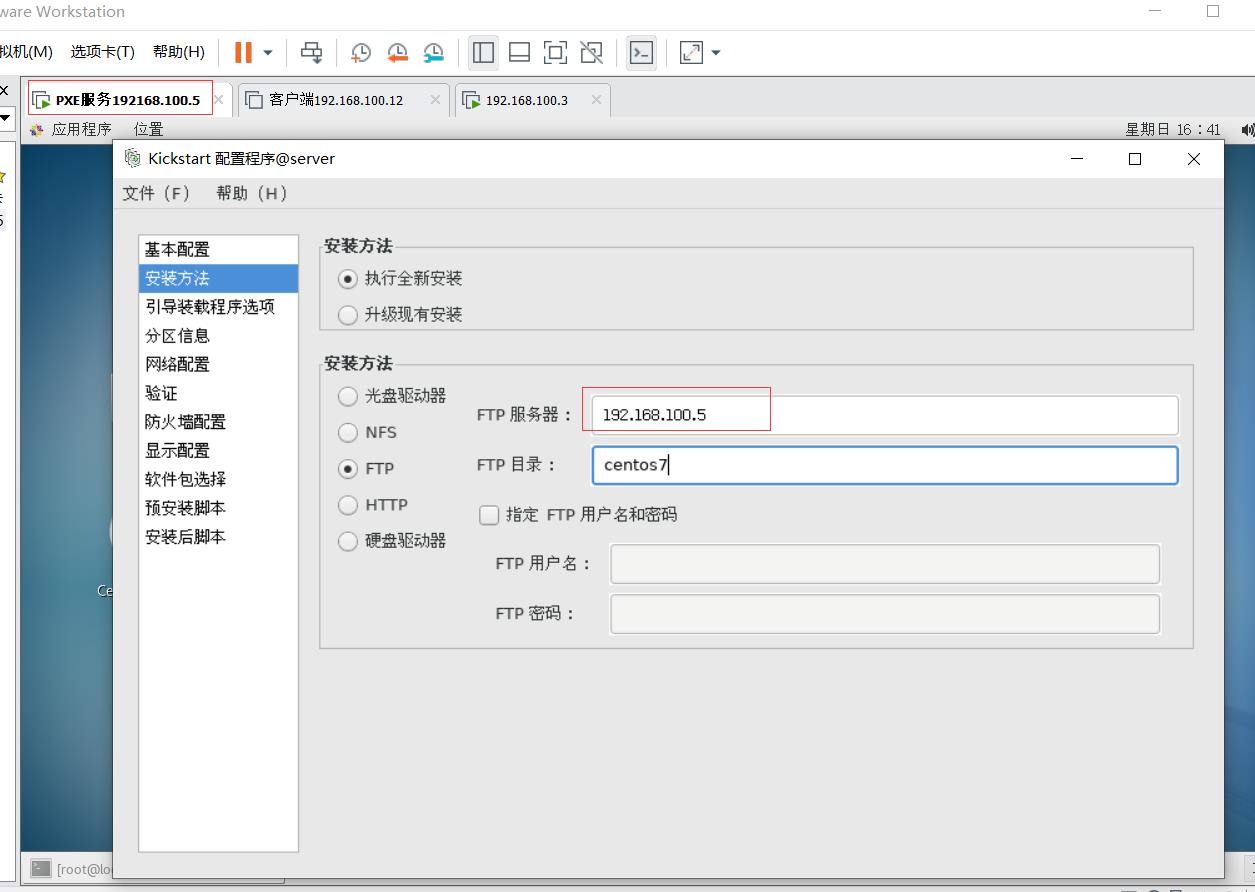
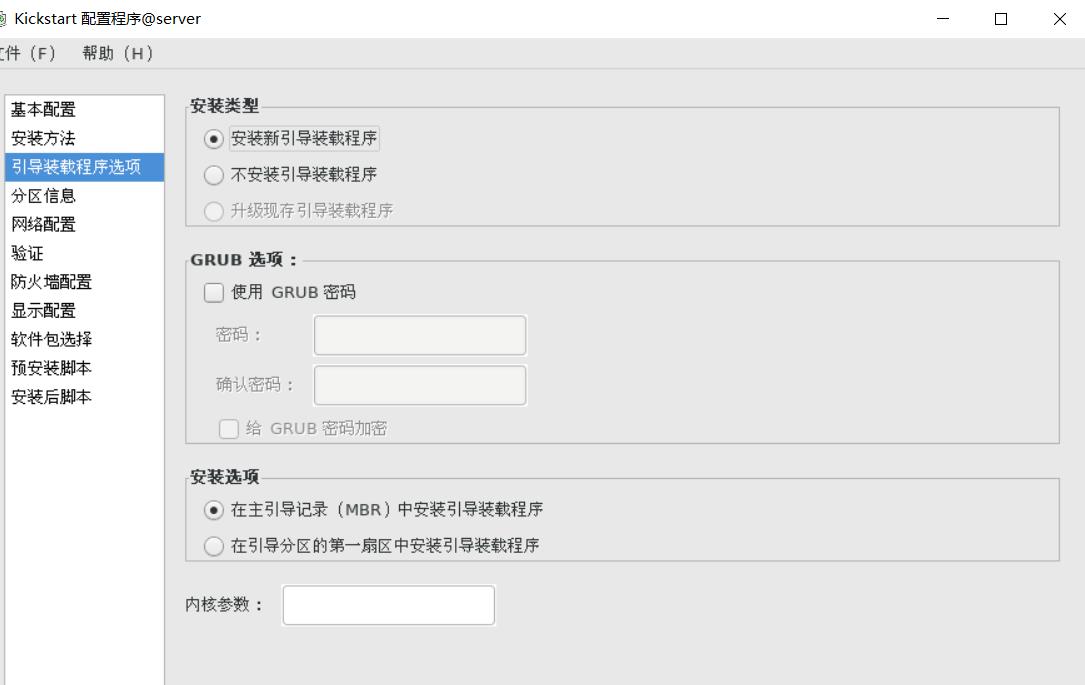
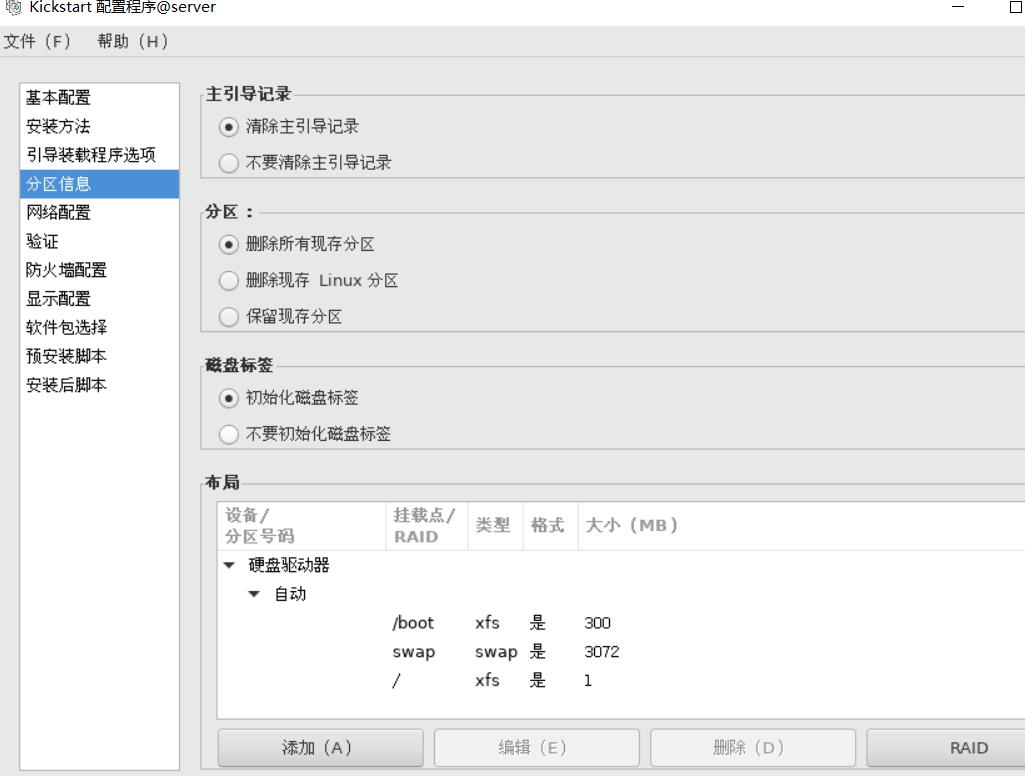
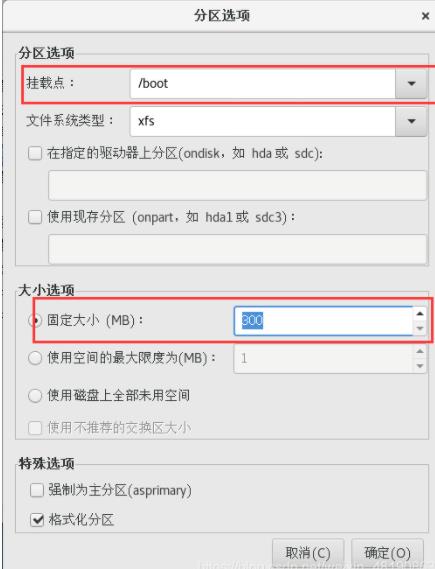
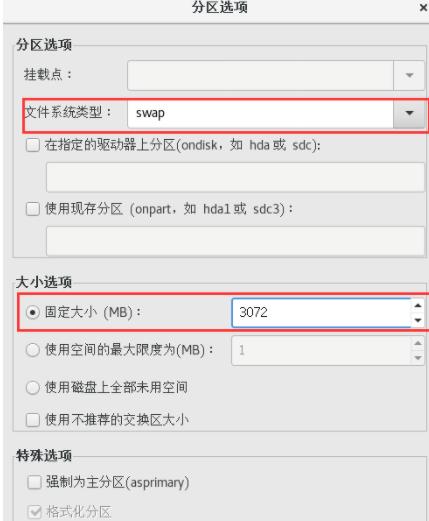
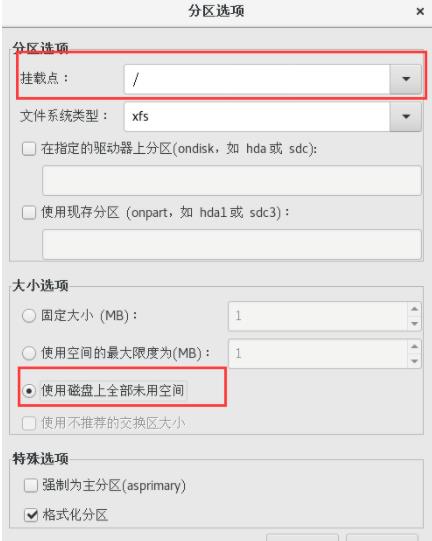
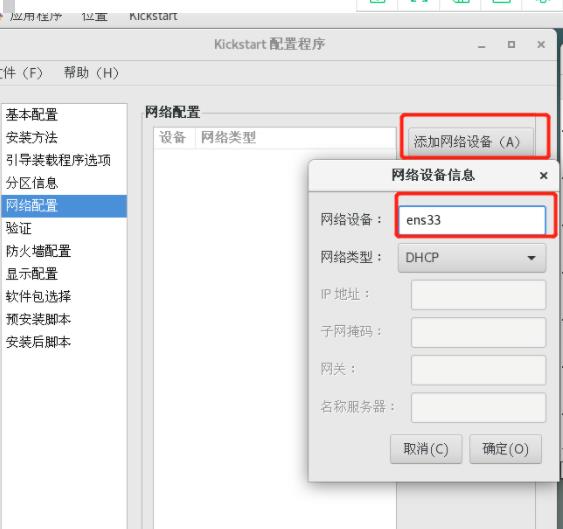
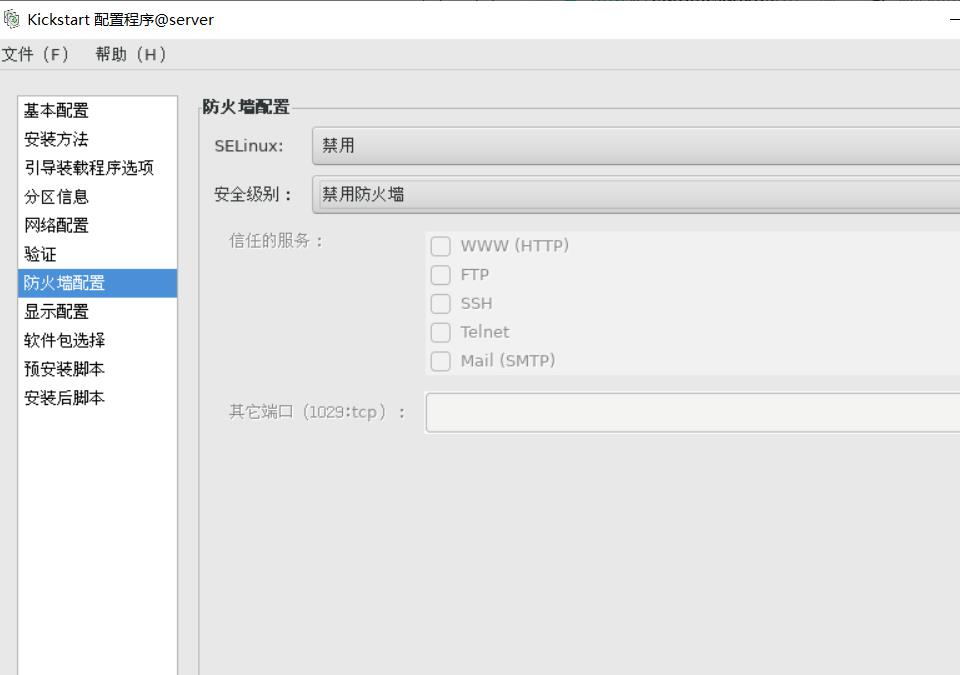
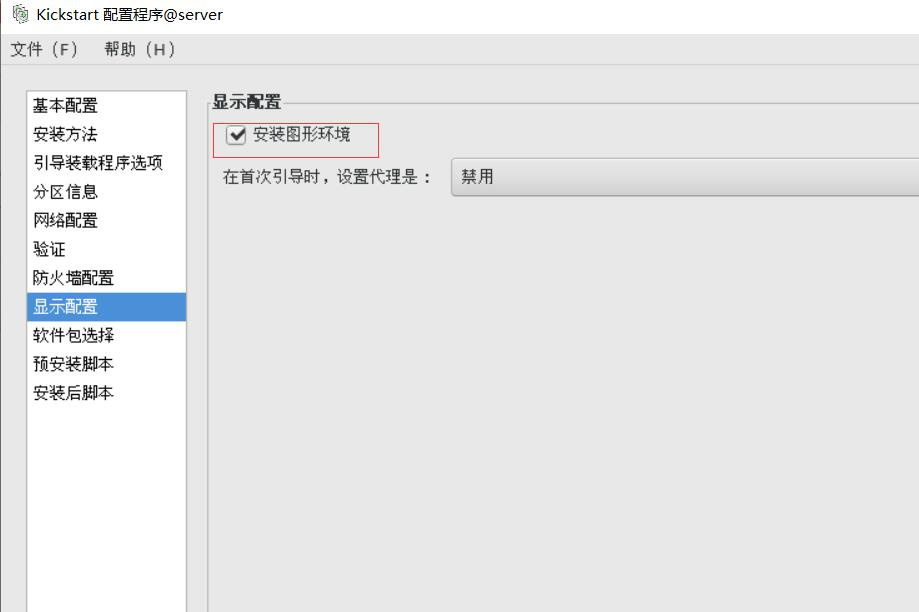
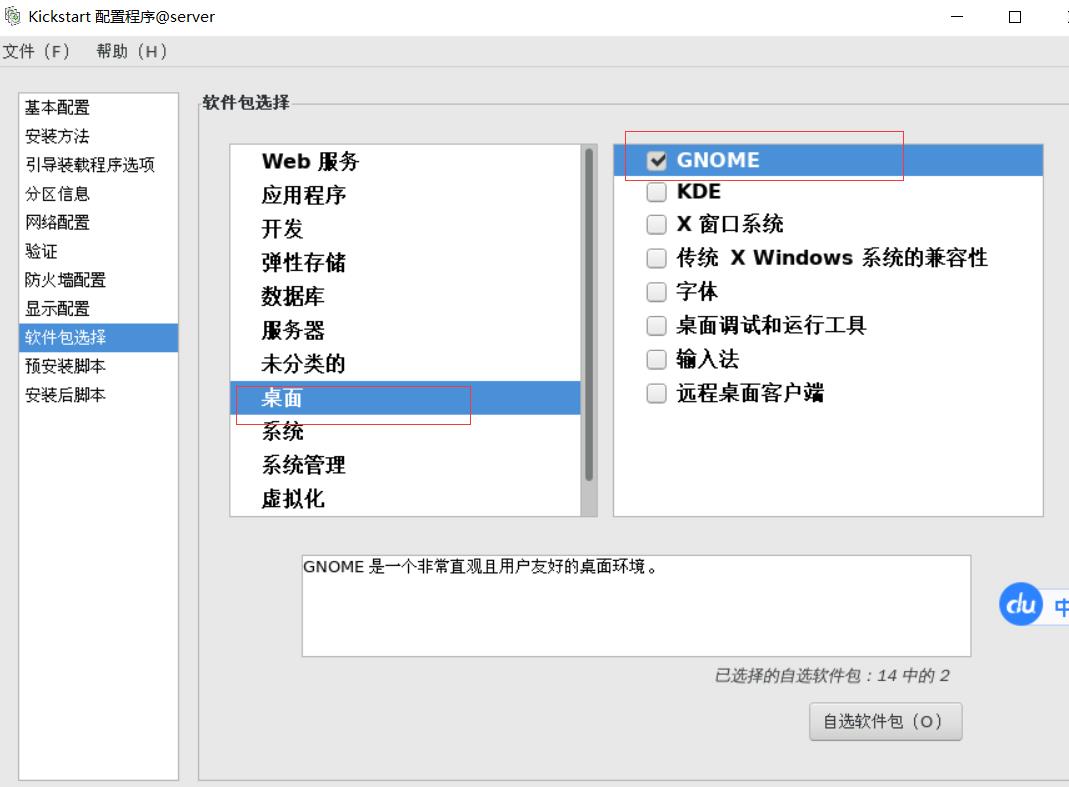
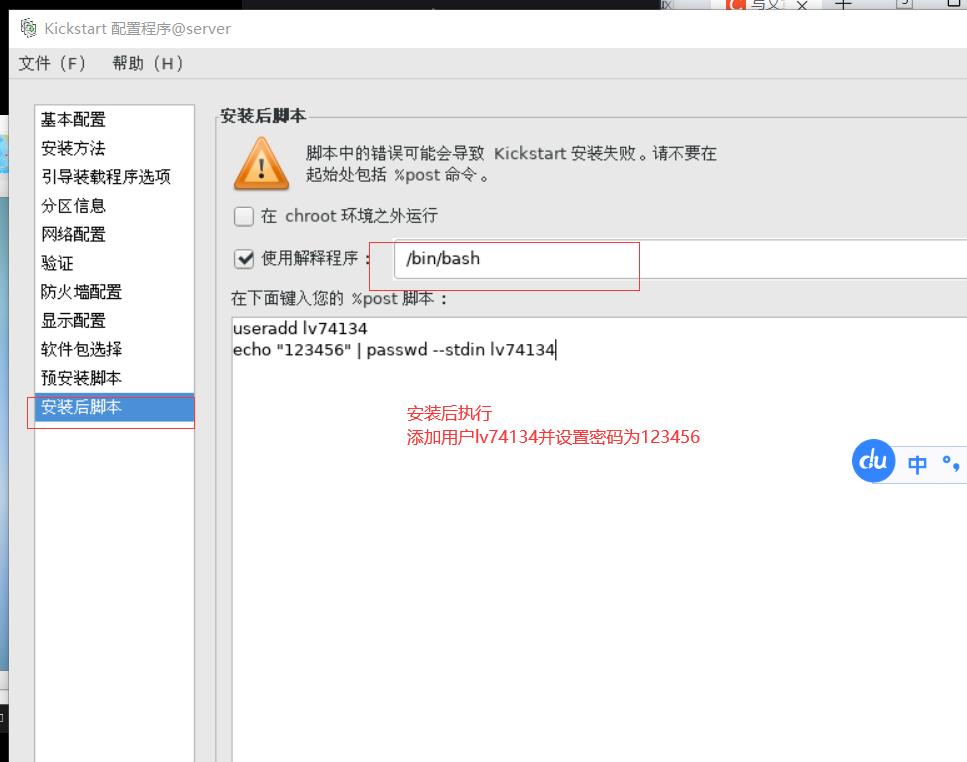
(4)点击文件选择保存
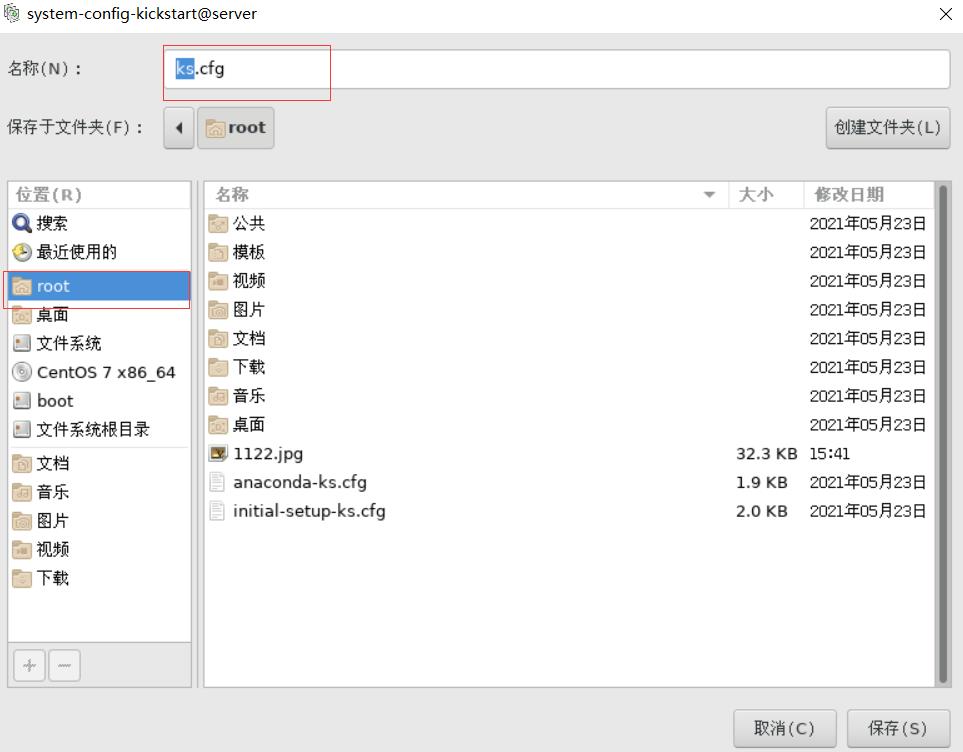
可以先保存在/root,在把文件复制到/var/ftp
cp -p /root/ks.cfg /var/ftp
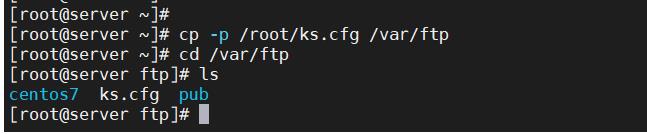
(5)再次修改tftp配置文件
vim /var/lib/tftpboot/pxelinux.cfg/default
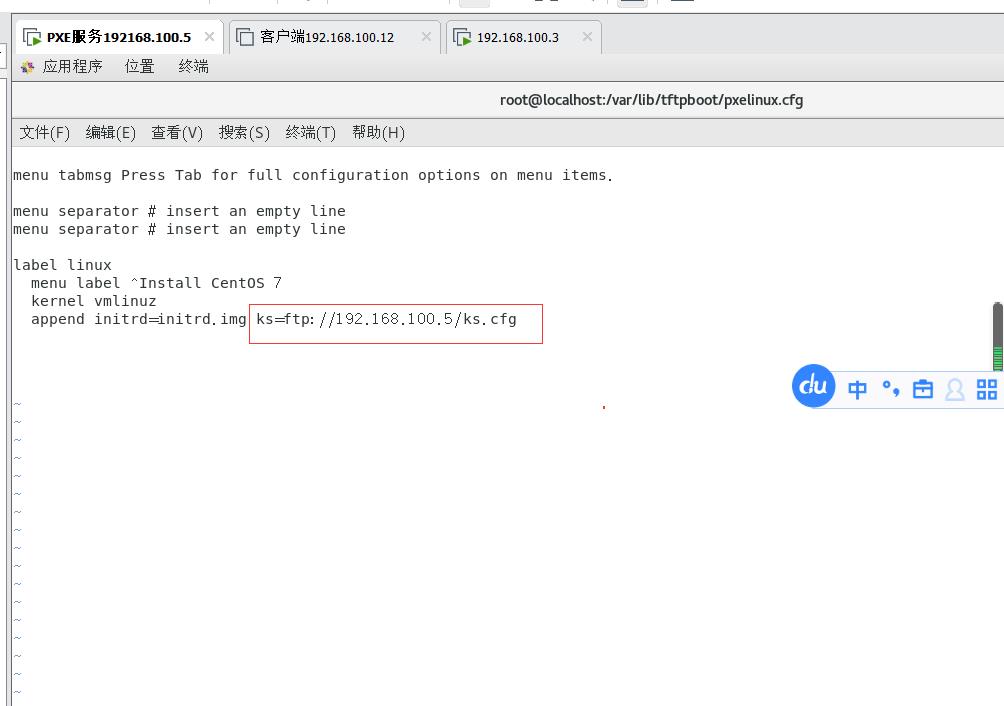
8、客户端设置为网络源
关机,并固件启动
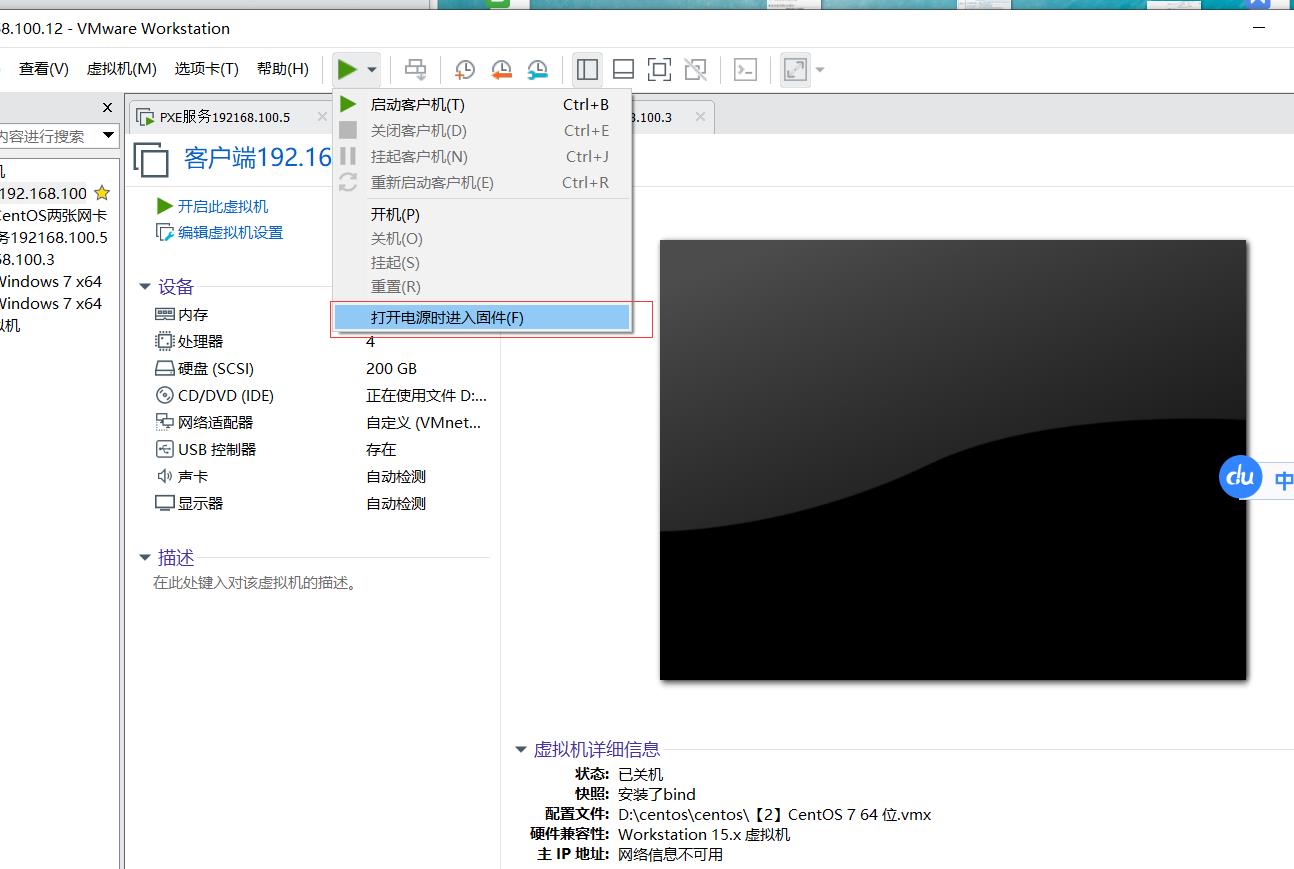
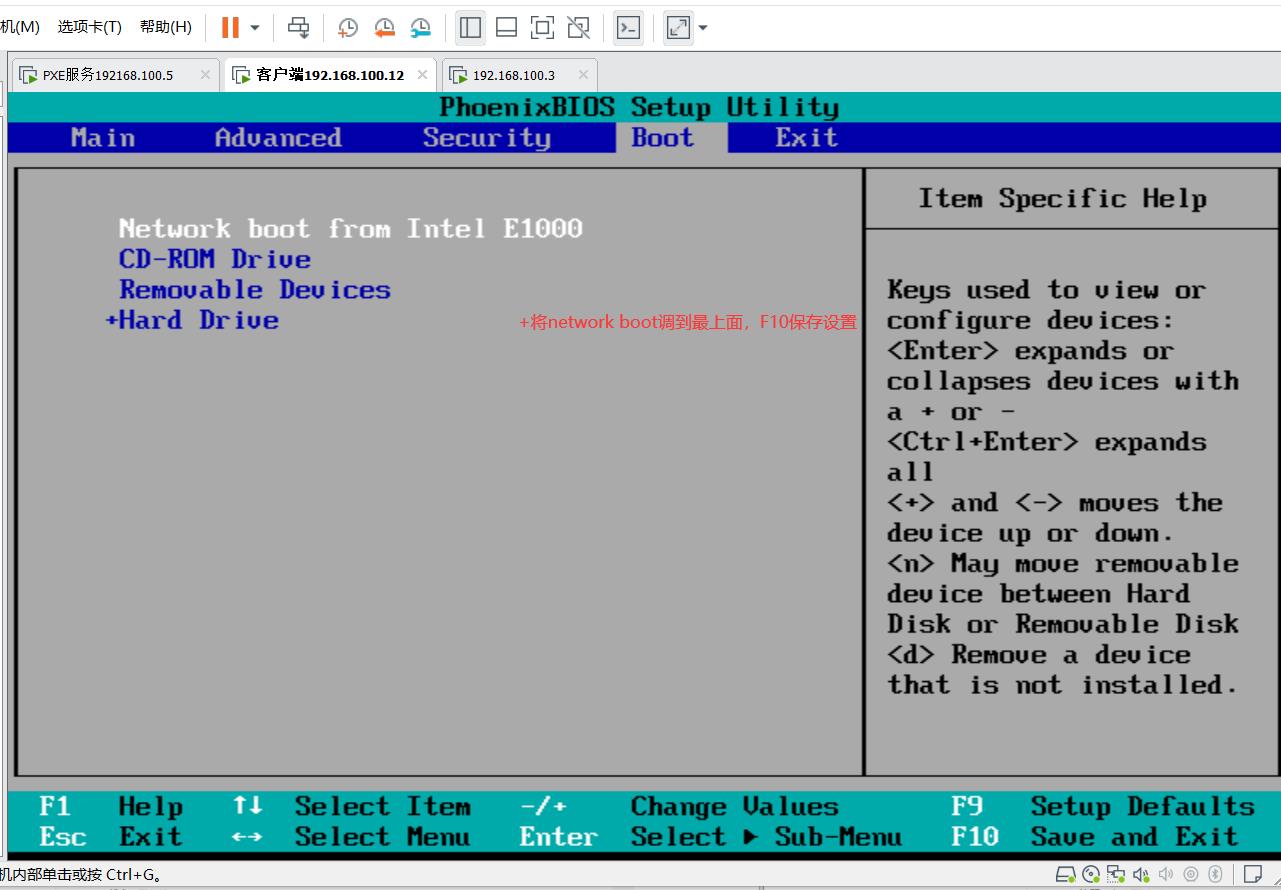
完成
四、优化
除此之外我们通过修改一些配置使得安装的速度更快
vim /var/lib/tftpboot/pxelinux.cfg/default
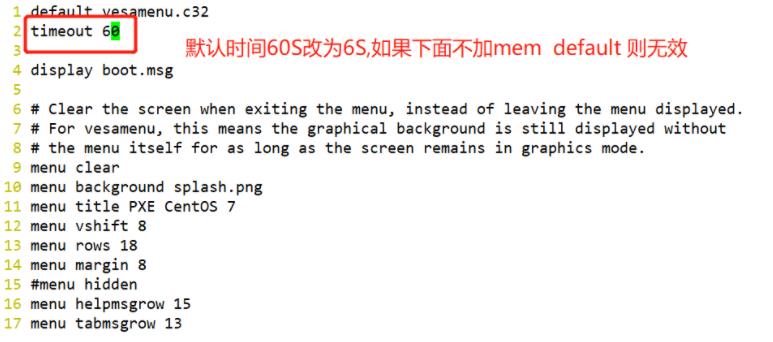
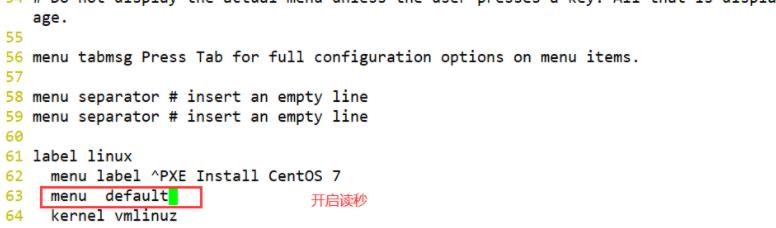
vim /var/lib/tftpboot/pxelinux.cfg/default
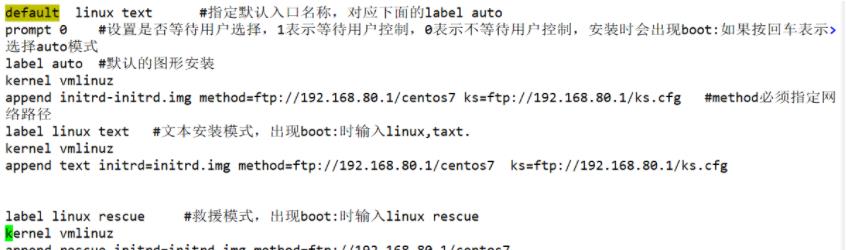
vim /var/ftp/ks.cfg
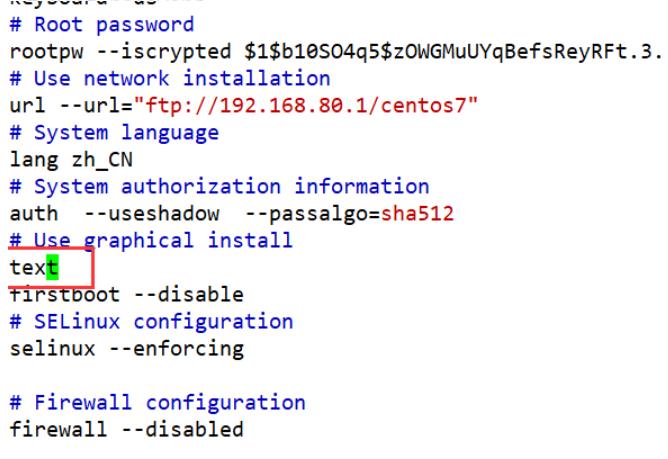
开机如图
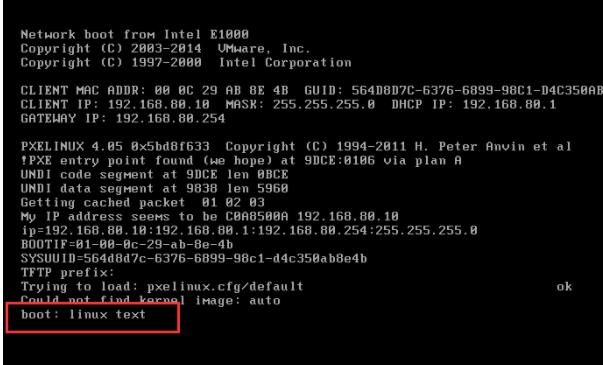
以上是关于linux之pxe远程安装服务的部署和kickstart无人值守安装的主要内容,如果未能解决你的问题,请参考以下文章